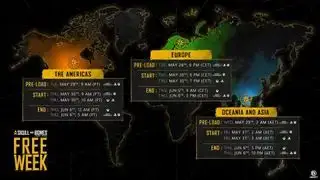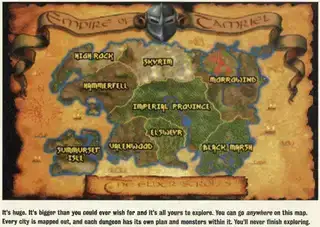(Kuvan luotto: Larian Studios)
Hypätä:Ensimmäinen monista päätöksistä, jotka kohtaat, kun aloitat seikkailusi Baldur's Gate 3:ssa, on se, millä grafiikkasovellusliittymällä peli ajaa. Sinulla on kaksi vaihtoehtoa Larian-kantoraketissa: DX11 ja Vulkan. Olen viettänyt useita tunteja testaamalla molempia sovellusliittymiä useilla eri resoluutioilla, jotta voit valita tietokoneesi laitteiston.
Tarvitset kaiken ajan, jonka voit saada hahmonluontiruutuun, joten jätän heti takaa-ajoon.
hyvä 4k pelinäyttö
Pitäisikö minun valita DX11 vai Vulkan Baldur's Gate 3:ssa?
Nvidian näytönohjainkorteille DX11 on yleensä parempi valinta.
DX11 tarjoaa jopa 6–13 % korkeammat kuvataajuudet kuin Vulkan testauksessani. Tämä maksaa hieman 1 % alimmille tasoille, jotka ovat jopa 7–12 % alhaisemmat DX11:n kanssa. Tämä tarkoittaa, että Vulkan voi tarjota tasaisemman suorituskyvyn, koska et näe yhtä suuria suorituskyvyn laskuja. Siitä huolimatta, joukon huonoimmat, 0,1 %:n matalat arvot, olivat usein parempia DX11:ssä, mikä tarkoittaa, että Vulkanin ollessa käytössä kuvanopeudet voivat joskus laskea pienemmäksi kuin DX11:ssä.
Suosittelen, että otat DLSS:n käyttöön yhteensopivalla Nvidia-kortilla (mikä tahansa RTX GPU) parhaan suorituskyvyn saavuttamiseksi. Tämä sekä kasvattaa keskimääräistä kuvanopeutta että laskee 1 % merkittävästi, mutta säilyttää silti erittäin korkean visuaalisen laadun.
AMD-näytönohjainkorteille Vulkan on yleensä parempi valinta.
Vulkan API tarjosi testauksessani yleensä korkeampia keskimääräisiä kuvanopeuksia ja korkeampia 1 % alhaisia kuvanopeuksia. Kuitenkin 0,1 %:n matalat arvot putosivat joskus alle sen, mitä näin DX11:llä.
Eli vanhempi lanka Redditissä Pelin varhaisen käytön versio viittaa siihen, että Vulkan API:ssa on enemmän ongelmia kuin DX11. En ole törmännyt näihin ongelmiin testaukseni aikana, eivätkä ne välttämättä enää esiinny pelin käynnistysversiossa, mutta se on hyvä muistaa, jos pelaamisen aikana ilmenee visuaalisia virheitä. Siinä tapauksessa DX11 on sopiva vaihtoehto ja toimii hyvin.
Jos tarvitset lisäsuorituskykyä, FSR 1.0 on ainoa vaihtoehtosi AMD-näytönohjaimen kanssa. Valitettavasti tämä on vanhempi versio tekniikasta kuin haluaisimme, ja visuaalinen laatu heikkenee merkittävästi, kun se on käytössä, vaikka se olisi asetettu Ultra Quality -tilaan. Käyttäisin tätä ominaisuutta vain, jos sinulla on vaikeuksia saavuttaa tasainen 60 fps.
Intel-näytönohjainkorteille Vulkan on todennäköisesti parempi valinta.
paras vr-setti
En ole päässyt testaamaan Intelin Alchemist-näytönohjainkortteja, mutta näyttää todennäköiseltä, että Vulkan antaa parhaat tulokset. Intelin Arc-näytönohjainkorttien taustalla oleva arkkitehtuuri on suunniteltu uudemmille API:ille, ja historiallisesti uudempi Vulkan API tarjoaa parhaan suorituskyvyn näissä korteissa. Intel on työskennellyt parannetun DX11- ja vanhemman API-tuen parissa, mutta on myöntänyt, että se on työn alla.
Vertailuarvot
Kuva 1/3(Kuvan luotto: Tulevaisuus)
(Kuvan luotto: Tulevaisuus)
(Kuvan luotto: Tulevaisuus)
Testipenkki: Nvidia GeForce RTX 3080 10 Gt, Intel Core i9 12900K, 32 Gt G.Skill Trident Z5 RGB DDR5-5600, Asus ROG Strix Z690-F Gaming WiFi, 1TB Solidigm P44 Pro 1TB, Asus ROG Ryujin A0Wor, Gigaby2 Ryujin A0W
Kuva 1/3(Kuvan luotto: Tulevaisuus)
(Kuvan luotto: Tulevaisuus)
(Kuvan luotto: Tulevaisuus)
Testipenkki: AMD Radeon RX 6800, Intel Core i9 12900K, 32 Gt G.Skill Trident Z5 RGB DDR5-5600, Asus ROG Strix Z690-F Gaming WiFi, 1TB Solidigm P44 Pro 1TB, Asus ROG Ryujin II, P12 A0orus
Molemmissa tapauksissa, DX11 ja Vulkan, voit odottaa melko ihailtavaa suorituskykyä Baldur's Gate 3:lta. En ole vielä törmännyt ongelmiin tai kaatumisiin huolimatta siitä, että olen tähän mennessä kestänyt melko monta tuntia vertailua, vaikka peli on aivan massiivinen, joten aika näyttää, säilyykö tällainen vakaus koko kampanjan ajan.
Tässä on mitä tehdä, jos Vulkan on lukittu 60 kuvaa sekunnissa
Jos huomaat, että Baldur's Gate 3 on lukittu 60 kuvaan sekunnissa Vulkanin ollessa käytössä, saatat joutua sukeltamaan grafiikka-ohjaimiin tai Windowsin näyttöasetuksiin varmistaaksesi, että näyttösi on asetettu nopeimmalle maksimivirkistystaajuudelle. Vulkan näyttää ottavan käyttöön käyttöjärjestelmän virkistystaajuuden, ja se voi tarkoittaa, että joudut rajoittamaan kuvataajuutta tarpeettomasti pelissä. En törmännyt tähän ongelmaan DX11:n ollessa käytössä.
Mitä eroa on DX11:llä ja Vulkanilla?

(Kuvan luotto: Larian Studios)
Molemmat ovat graafisia API:ita, jotka hallitsevat taustalla olevaa viestintää pelin ja tietokoneesi laitteiston välillä. DX11 on Microsoftin valmistama ja Vulkanin valmistaa Khronos Group, joka on monien suurten yritysten yhteenliittymä, mukaan lukien Nvidia, AMD, Apple, Arm, Epic, Intel, Valve ja monet muut.
Teoriassa DX11 on vanhentunut verrattuna Vulkaniin, joka on paljon uudempi ja säännöllisesti päivitettävä API. DX12 on yleensä korvannut DX11:n, mutta vuosia kestänyt DX11 API:n kehitys on nähnyt sen olevan kunnossa jopa nykyaikaisissa peleissä. Baldur's Gate 3 käyttää Divinity 4.0 -moottoria, joka on uudistettu versio Larianin sisäisestä moottorista, jota se käytti Divinity: Original Sin 2:ssa. Tämä saattaa selittää, miksi Larian on päättänyt pysyä DX11:ssä.
Käynnissä oleva kehittäjä suositteli Vulkania Valittu API Baldur's Gate 3:lle varhaisessa käytössä. Kantoraketti näyttää kuitenkin nyt olevan oletusarvoisesti DX11 käynnistyksen yhteydessä, mikä saattaa viitata toisin.
Larian-käynnistimen poistaminen käytöstä, kun olet valmis

pelitietokoneen tuoli
(Kuvan luotto: Tulevaisuus)
Larian-laukaisin avautuu aina, kun käynnistät Baldur's Gate 3:n Steamista. Se voidaan kuitenkin poistaa käytöstä yksinkertaisella Steam-komennolla. Huomaa vain, että jos poistat käynnistysohjelman käytöstä, kehotat peliä pysymään oletussovellusliittymässä DX11. En ole vielä löytänyt toimivaa komentoa, joka pakottaisi pelin käynnistymään Vulkaniin ilman, että valitset API:ta käynnistysohjelmassa.
Larian-käynnistimen poistaminen käytöstä:
- Napsauta peliä hiiren kakkospainikkeella Steam-kirjastossasi
- Siirry kohtaan Launch Options
- Tulla sisään: -- Skip-laukaisin
- Poistu asetuksista ja voit nyt käynnistää suoraan pelin.